YouTube е най-популярният уебсайт за споделяне на видео в света. Това означава, че без съмнение ще намерите почти всичко в YouTube, но също така означава, че неизбежно ще намерите неща, които не искате да виждате. Тъй като YouTube автоматично препоръчва видеоклипове въз основа на историята на търсенията ви, както и на видеоклиповете, които сте виждали преди това, той може да започне да показва реклами и да получава приходи за собственото си аз - това е добре. Предпочитам обаче да не виждам препоръки за канали, които може да ме интересуват. Така че, ако искате да блокирате YouTube каналите да не се показват на началната си страница в YouTube, ето как можете да блокирате канал в YouTube:
Как да блокирате канал в YouTube от коментиране на видеоклиповете ви
Ако непрекъснато ви дразни канал от YouTube, който публикува коментари за видеоклиповете ви, можете лесно да ги блокирате. YouTube включва функция, която блокира даден потребител или канал от коментар за видеоклиповете ви, и това е наистина лесно.
Забележка : Това само блокира канал в YouTube (или потребител) от коментиране на видеоклиповете ви. Техните видеоклипове все още могат да се показват на началната ви страница.
1. Как да блокирате канал в YouTube в Chrome
За да блокирате канал от YouTube (или потребител) да коментирате видеоклиповете ви, просто следвайте стъпките по-долу:
- В YouTube потърсете канала (или потребителя), който искате да блокирате, за да коментирате видеоклиповете си. Отворете канала си, кликнете върху „За“ и след това кликнете върху бутона „Флаг“ .

- Тук кликнете върху „ Блокирай потребител “.

- В изскачащия прозорец, който се появява, кликнете върху „Изпращане“.

Каналът (или потребителят) на YouTube, който току-що блокирахте, вече няма да може да коментира видеоклиповете ви. Въпреки това все още можете да виждате видеоклиповете им в препоръките си. Нека да видим как да блокирате напълно канала в YouTube в следващия раздел.
2. Как да блокирате YouTube канал в Android и iOS устройства
Мобилното приложение на YouTube също има опцията, където можете да блокирате канал в YouTube или потребител, така че да не могат да коментират нито един от видеоклиповете ви. Ето как да го направите:
- Стартирайте мобилното приложение YouTube и потърсете канала (или потребителя) на YouTube, който искате да блокирате. Докоснете канала им, за да го отворите в мобилното приложение на YouTube .

- Тук докоснете трите точки в горния десен ъгъл и след това натиснете „ Блокирай потребител “. В диалоговия прозорец за предупреждение, който се появява, натиснете „Блокирай“.

Каналът в YouTube сега ще бъде блокиран в мобилното ви приложение и няма да може да коментира нито един от видеоклиповете ви или да се свърже с вас чрез лично съобщение.
Как да блокирате канал в YouTube
Ако искате да блокирате напълно канал в YouTube, така че видеоклиповете им да не ви се препоръчват (или дори да се показват в резултатите от търсенето), можете да използвате удобно разширение за Chrome, наречено „Блокиране на видеоклипове“. След като инсталирате разширението, следвайте стъпките по-долу, за да блокирате напълно канала в YouTube:
- Отидете в YouTube и потърсете канала, който искате да блокирате .

- Кликнете с десния бутон на мишката върху някой от видеоклиповете от канала и изберете „ Блокиране на видеоклипове от този канал “ в контекстното меню, което се появява.

- Всички видеоклипове от този канал ще бъдат незабавно блокирани.
Как да блокирате множество канали в YouTube
Ако има няколко канала в YouTube, които искате да блокирате и не искате да преминете през този процес за всеки един от тях, можете да създадете JSON файл и да го импортирате в Video Blocker. Например, ако исках да блокирам канали с име „Channel One“, „Channel 2“ и „Channel 3“, това са стъпките, които ще следвам:
- Отворете любимия си текстов редактор. На Mac предпочитам да използвам Sublime Text. Създайте нов файл и добавете всички канали в YouTube, които искате да блокирате, в следния формат:
[{“Key”: “channelname”, “type”: “channel”}, {“key”: “channelname”, “type”: “channel”}, {“key”: “channelname”, “type”: канал ”}] Така че в моя случай JSON файлът ще се чете:
[{“Key”: “Channel One”, “type”: “channel”}, {"key": "Channel Two", "type": "channel"}, {"key": "Channel 3", тип ":" канал "}]

- Запазете файла с разширението “.json”.

- След това кликнете върху иконата „Блокиране на видеоклипове“ в Chrome и преминете към раздела „Импортиране“ .

- Тук намерете JSON файла, който сте създали, изберете го и кликнете върху „Отвори“.

- Каналите автоматично ще бъдат добавени в Video Blocker.

Как да деблокирате канал в YouTube
Ако сте блокирали канал в YouTube с помощта на разширението „Видео блокер“ и искате да го отблокирате, просто следвайте стъпките по-долу:
- Кликнете върху иконата „Блокиране на видеоклипове“ в Chrome. Ще можете да видите всички канали, които сте блокирали.

- Кликнете върху червения кръст до каналите, които искате да деблокирате.

- Каналът ще бъде деблокиран и ще можете отново да видите техните видеоклипове. Въпреки това ще трябва да презаредите уебсайта на YouTube, за да се покажат промените.
Каналите, които сте премахнали от „Блокиране на видеоклипове“, ще бъдат деблокирани в YouTube, а видеоклиповете им отново ще бъдат достъпни за вас.
Лесно блокирайте YouTube каналите, които не ви харесват
Разширяването на Chrome за видеоклипове има отлични резултати от проследяването на промените, направени в YouTube, за да гарантира, че блокираните ви канали остават блокирани. Добавете това към лекотата, с която можете да използвате това разширение (то всъщност се интегрира в десните кликвания в YouTube) и имате ясна печеливша опция за блокиране на канали в YouTube. Разширението дори ви позволява да експортирате JSON файл на блокираните канали, така че лесно можете да възстановите списъка, в случай че някога трябва да преинсталирате разширението.
И така, някога ли сте били толкова раздразнени от „Препоръчителния“ канал в YouTube, че искате да блокирате някои от безполезните канали там? Как го направи? Също така, ако знаете какъв друг начин да блокирате канали в YouTube, уведомете ни в раздела за коментари по-долу.

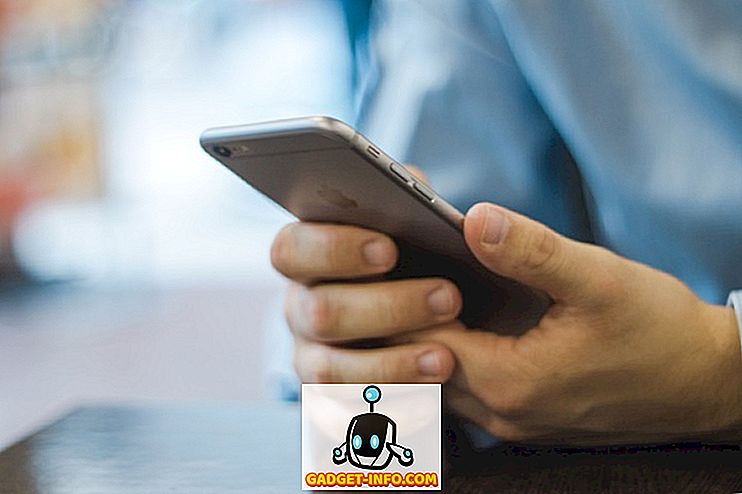


![Текстови съобщения и шофиране: шофиране докато сте вкоренени [инфографика]](https://gadget-info.com/img/tech/525/texting-driving-driving-while-intexticated-2.jpg)




